Bu eğitimde, bitmiş dosyanızı nasıl dışa aktaracağınızı ve bir çevrimiçi yazıcıya yüklemek istediğinizi göstereceğim ve bu sırada InDesign'da istediğiniz renk profilinin mevcut olmadığını fark ederseniz ne yapabileceğinizi açıklayacağım.
Örneğin, bu dosyayı alıp Dışa Aktar iletişim kutusuna gidersem (Dosya>Adobe PDF Öntanımlıları>[PDF/X-4:2008], …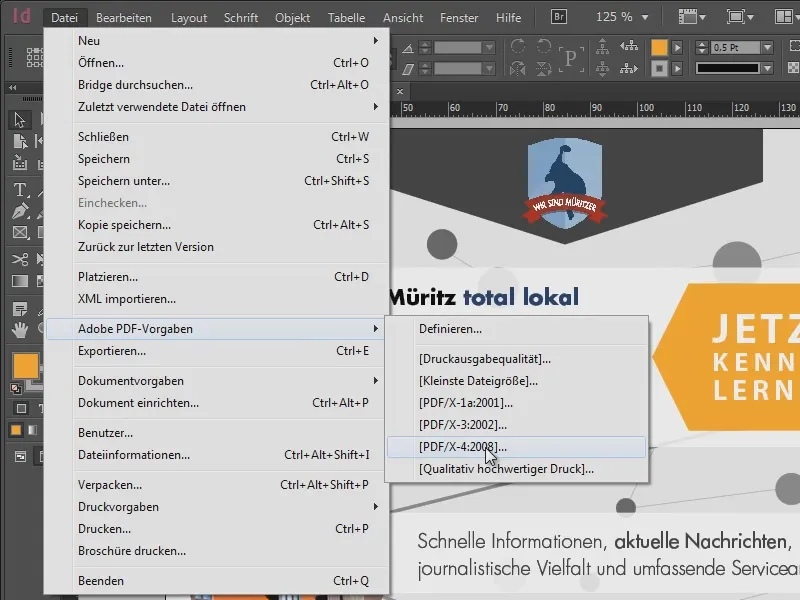
… dosyayı kaydederken, Çıktı kısmında Renk Dönüşümü seçeneğini Hedef Profiline Dönüştür olarak ayarlarım (1) ve ardından hangi Çıktı Yöntem Profili (2) olduğunu kontrol ederim, birçok seçeneğin olduğunu görürüm.
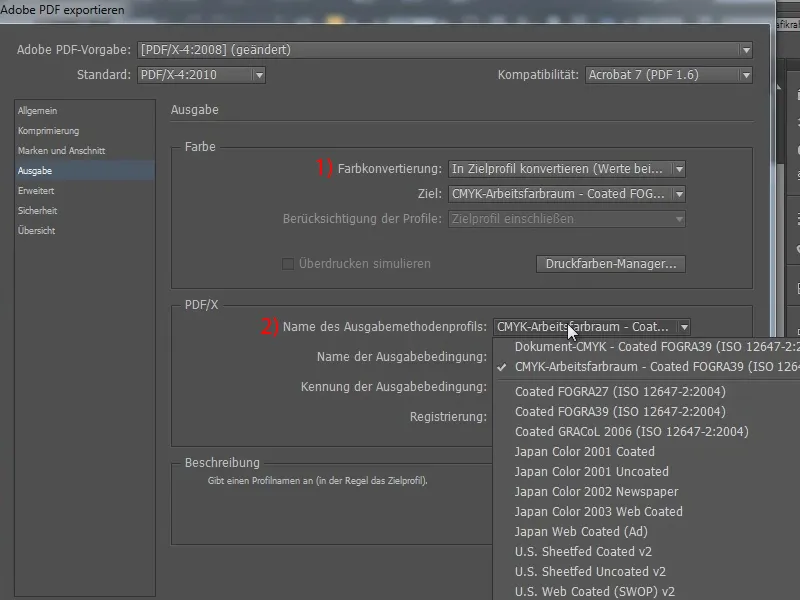
Önceden çevrimiçi bir yazıcı seçtim ve dosyayı yüklemek istediğim yerde, hangi profili istediklerini tekrar kontrol ederim. Örneğin viaprinto ISO Coated v2 (ECI) profilini tercih eder.
Şimdi InDesign'da kontrol etsem (önceki sayfadaki resme bakınız), profilin mevcut olmadığını fark ederim. Yani bunun önceden yüklenmemiş olduğunu görürüm.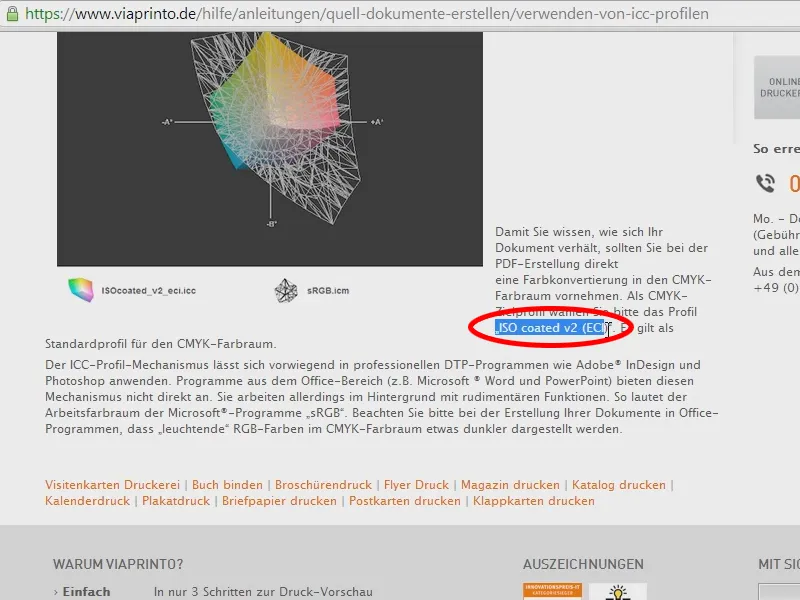
flyerpilot tarafından FOGRA Coated 27 veya ISO Coated v2 profilinin talep edildiği görülüyor. Tekrar ISO Coated eksik, ama FOGRA mevcut. Bu seçebilirim.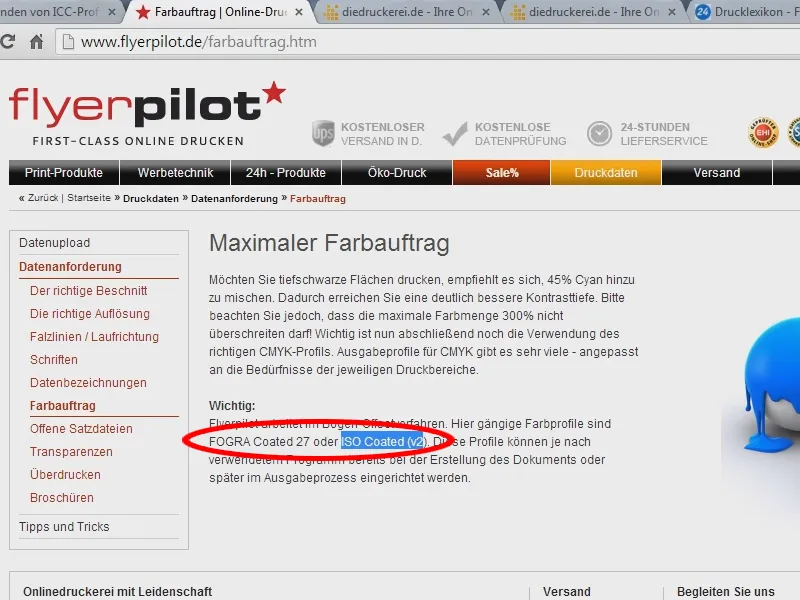
Diğer baskı hizmetlerinde durum nasıl? diedruckerei.de Normserie ISO 12647 profillerinden birini tercih ediyor, yani: FOGRA27 veya FOGRA39.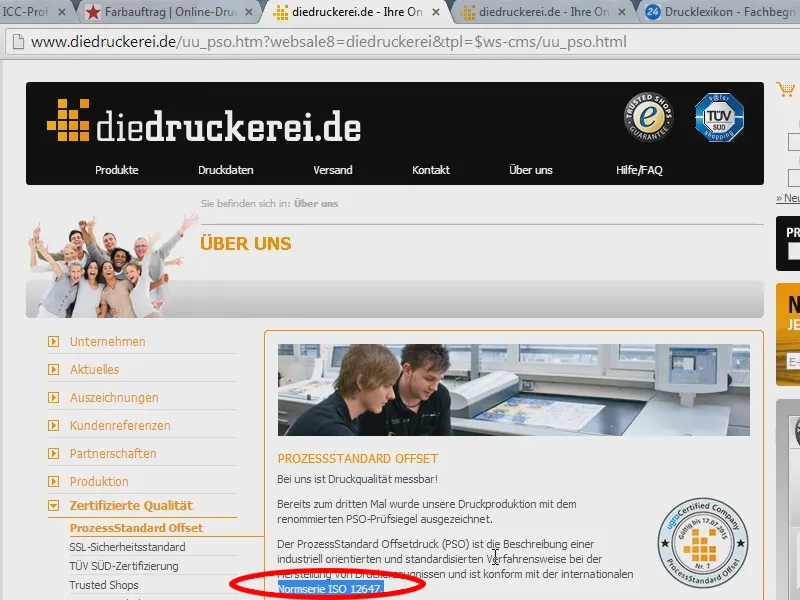
diedruckerei.de'nin başka bir sayfasında renk profilleriyle ilgili farklı bilgilere de yer veriliyor ve ISO Coated v2 profilinin tercih edildiği belirtiliyor.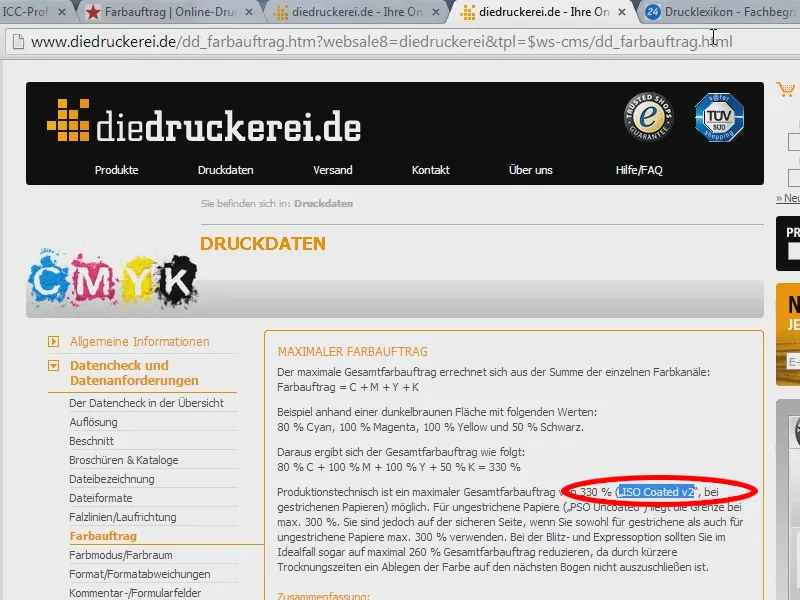
print24 için durum aynı.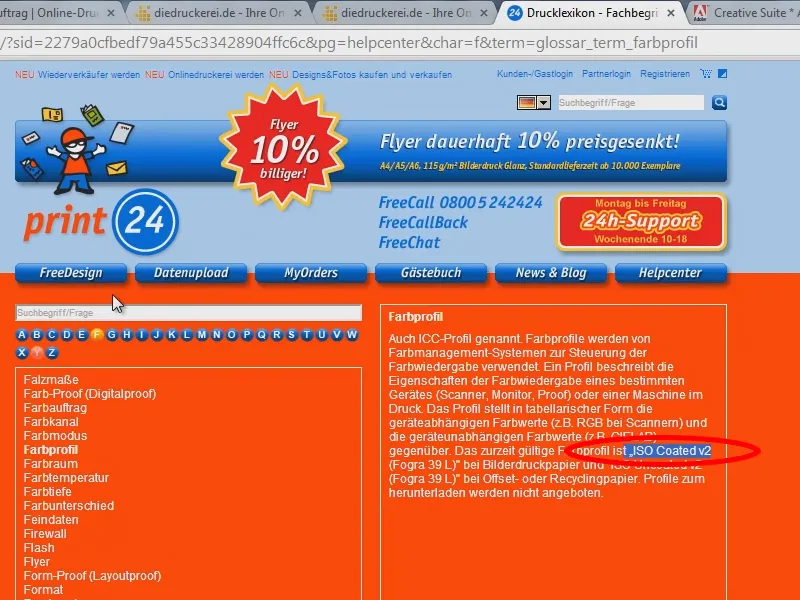
Vurgulamak istediğim şey, InDesign'da tüm renk profillerinin öntanımlı olarak gelmediğidir. Bu profilleri nereden alabilirim?
Bunun için www.eci.org'a gidiyorum. Bu, European Color Initiative sitesidir. Orada İndirmeler ... bölümünde bulabilirim.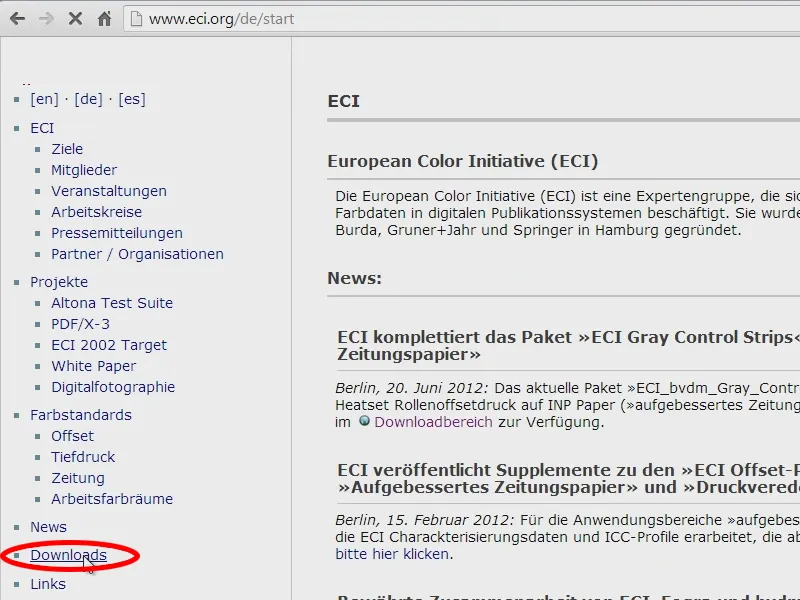
… kolayca indirebileceğim renk profillerini bulabilirim. Şimdi bunu yapacağım. İşte ECI- profilleri, 2009 seti, ihtiyacım olan tam da bu. Bunları indirdikten sonra, …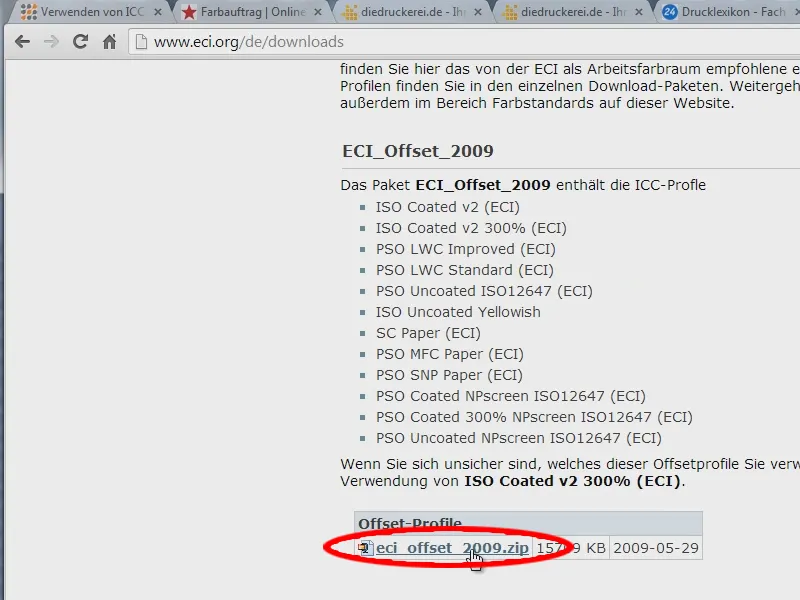
… renk profilleriyle ilgili bir Zip dosyası bulurum. Şimdi en iyi nasıl yükleyeceğime bakmam gerekiyor. Bu konuda doğrudan Adobe tarafından sağlanan bir Yardım Sayfası bulunuyor. Orada şunlar söylenmektedir: Bir renk profilini yüklemek için Windows kullanıcıları WINDOWS/system32/spool/drivers/color klasörünü alarak profilini buraya eklemelidir. Mac kullanıcılarıysa Library/ColorSync/Profiles klasörüne veya kullanıcı adlarından önce bakmalıdır.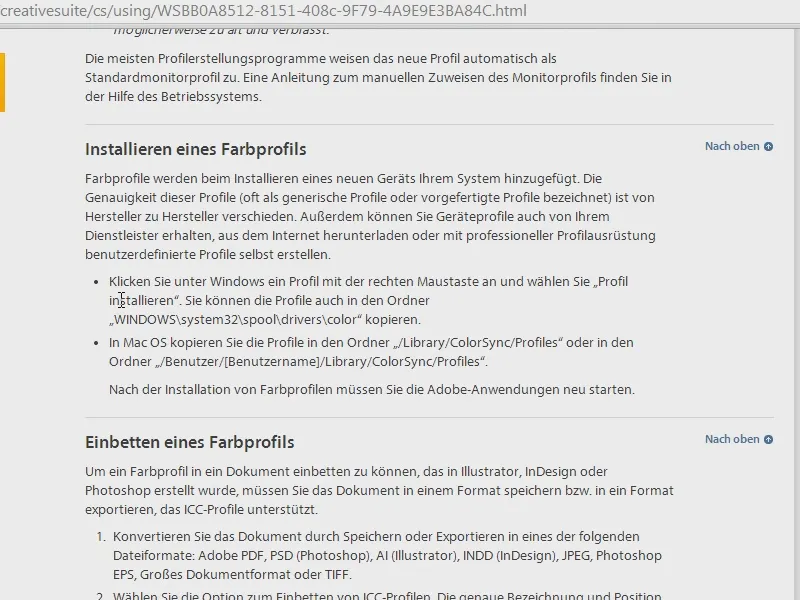
Şimdi renk profilleri içeren Zip dosyamı alıp belirtilen klasöre sürükleyeceğim. InDesign'da dışa aktarım iletişim kutusunu tekrar iptal edip tekrar açarım. Fark ederim ki: Profiller hala yok, bu yüzden InDesign'i yeniden başlatmam ve eklenen yeni profillerin de görünmesini sağlamam gerekiyor. Bunu yapacağım.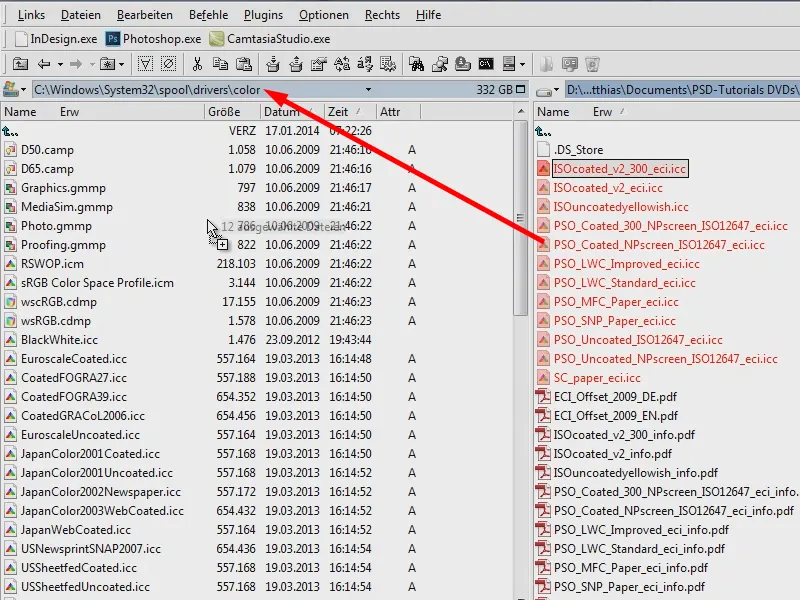
Ve işte: Profiller geldi.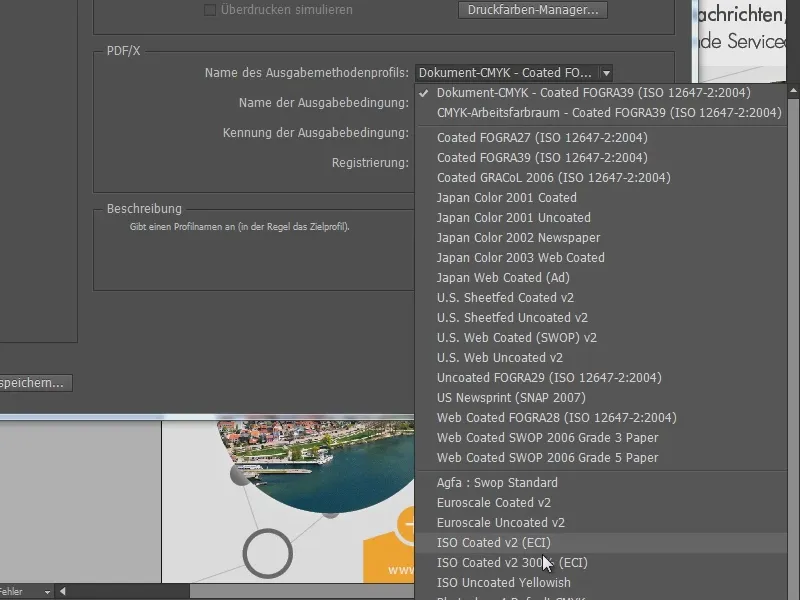
Yani: Bir çevrimiçi baskı hizmeti istediği renk profilleri eksik olduğunda, bunları ECI sitesinde kolayca bulabilirsiniz. İndirin, ilgili klasöre ekleyin ve ardından bu renk profillerini baskı dışa aktarım seçenekleriniz arasında seçebilirsiniz.


